Развертывание виртуальных машин Azure для SAP NetWeaver
Виртуальные машины Azure позволяют организациям быстро получать вычислительные ресурсы и ресурсы хранилища без длительных циклов закупки. С помощью этого решения можно развернуть в Azure классические приложения, например приложения на основе SAP NetWeaver, и повысить уровень их надежности и доступности, не привлекая дополнительные локальные ресурсы. Виртуальные машины Azure поддерживают распределенные подключения. Это позволяет интегрировать их в локальные домены, частные облака и системный ландшафт SAP вашей организации.
В этой статье описаны действия, необходимые для развертывания приложений SAP на виртуальных машинах Azure, а также приведены сведения о дополнительных вариантах развертывания и устранении неполадок. Эта статья основана на сведениях, представленных в руководстве по планированию и внедрению SAP NetWeaver на виртуальных машинах. Она также дополняет документацию по установке SAP и примечания к SAP, которые являются основными ресурсами по установке и развертыванию ПО SAP.
Необходимые компоненты
Настройка виртуальной машины Azure перед развертыванием ПО SAP состоит из нескольких этапов и предполагает наличие определенных ресурсов. Перед началом убедитесь, что вы выполнили все предварительные требования для установки программного обеспечения SAP на виртуальных машинах Azure.
Локальный компьютер
Чтобы управлять виртуальными машинами Windows или Linux, можно использовать скрипт PowerShell и портал Azure. В обоих случаях вам потребуется локальный компьютер под управлением Windows 7 или более поздней версии. Если вы хотите управлять только виртуальными машинами Linux на компьютере с Linux, для этой задачи можно использовать Azure CLI.
Подключение к Интернету
Чтобы скачать и запустить средства и скрипты, необходимые для развертывания ПО SAP, требуется подключение к Интернету. Кроме того, виртуальной машине Azure, на которой выполняется расширение Azure для SAP, также требуется доступ к Интернету. Если эта виртуальная машина Azure входит в состав виртуальной сети Azure или локального домена, настройте соответствующие параметры прокси, как описано в разделе Настройка прокси.
Подписка на Microsoft Azure
Вам потребуется активная учетная запись Azure.
Топология и сеть
Необходимо определить топологию и архитектуру развертывания SAP в Azure. Определите следующие компоненты:
- учетные записи хранения Azure;
- виртуальная сеть, в которой будет развернута система SAP;
- группа ресурсов, в которой будет развернута система SAP;
- регион Azure, в котором будет развернута система SAP;
- конфигурация SAP (двух- или трехуровневая);
- Размеры виртуальных машин и число дополнительных дисков данных, которые будут к ним подключены
- конфигурация системы исправлений и транспортировки SAP.
Создайте и настройте учетные записи хранения Azure (при необходимости) или виртуальные сети Azure перед началом процесса развертывания программного обеспечения SAP. Дополнительные сведения о создании и настройке этих ресурсов см. в руководстве по планированию и внедрению SAP NetWeaver на виртуальных машинах.
Определение размера системы SAP
При определении размера системы SAP учитывайте следующее:
- планируемая рабочая нагрузка SAP определяется, например, с помощью средства SAP Quick Sizer и метрики производительности SAP Application Performance Standard (SAPS);
- потребление ресурсов ЦП и памяти системой SAP;
- требуемое число операций ввода-вывода в секунду;
- требуемая пропускная способность сети при дальнейшем обмене данными между разными виртуальными машинами в Azure;
- требуемая пропускная способность сети между локальными ресурсами и системами SAP, развернутыми в Azure.
Группы ресурсов
Группы ресурсов в Azure Resource Manager можно использовать для управления всеми ресурсами приложения в подписке Azure. Дополнительные сведения см. в обзоре Azure Resource Manager.
Ресурсы
Ресурсы SAP
При настройке развертывания программного обеспечения SAP вам потребуется следующее:
примечание к SAP 1928533, которое содержит:
- список размеров виртуальных машин Azure, поддерживаемых для развертывания ПО SAP;
- важные сведения о доступных ресурсах для каждого размера виртуальной машины Azure;
- сведения о поддерживаемом программном обеспечении SAP и сочетаниях операционных систем и баз данных;
- сведения о требуемой версии ядра SAP для Windows и Linux в Microsoft Azure.
примечание к SAP 2015553, в котором описываются предварительные требования к SAP при развертывании программного обеспечения SAP в Azure;
примечание к SAP 2178632, содержащее подробные сведения обо всех доступных метриках мониторинга для SAP в Azure;
примечание к SAP 1409604, содержащее сведения о необходимой версии агента SAP Host Agent для Windows в Azure;
примечание к SAP 2191498, содержащее сведения о необходимой версии агента SAP Host Agent для Linux в Azure;
примечание к SAP 2243692, содержащее сведения о лицензировании SAP в Linux в Azure;
примечание к SAP 1984787, содержащее общие сведения о SUSE Linux Enterprise Server 12;
примечание к SAP 2002167, содержащее общие сведения о Red Hat Enterprise Linux 7.x;
примечание к SAP 2069760, содержащее общие сведения об Oracle Linux 7.x;
примечание SAP 1999351, содержащее дополнительные сведения об устранении неполадок с расширением Azure для SAP;
примечание к SAP 1597355, содержащее общие сведения об области буфера для Linux;
на странице SCN SAP в Azure есть новости и коллекция полезных ресурсов;
вики-сайт сообщества SAP, содержащий все необходимые примечания к SAP для Linux;
командлеты PowerShell для SAP, которые являются частью Azure PowerShell;
команды интерфейса командной строки Azure для SAP, который является частью Azure CLI;
Ресурсы Windows
Дополнительные сведения о развертывании SAP в Azure см. в следующих статьях:
- SAP NetWeaver на виртуальных машинах Windows. Руководство по планированию и внедрению
- Развертывание виртуальных машин Azure для SAP NetWeaver (эта статья)
- SAP NetWeaver на виртуальных машинах Windows. Руководство по развертыванию СУБД
Сценарии развертывания ПО SAP на виртуальных машинах Azure
Виртуальные машины и связанные диски можно развернуть в Azure несколькими способами. Важно понимать различие между ними, так как подготовка виртуальных машин к развертыванию может отличаться в зависимости от выбранного способа развертывания.
Сценарий 1. Развертывание виртуальной машины для SAP из Azure Marketplace
Вы можете использовать для развертывания виртуальной машины образ из Azure Marketplace, предоставленный корпорацией Майкрософт или сторонним поставщиком. В каталоге Marketplace доступны несколько стандартных образов ОС Windows Server и различные дистрибутивы Linux. Вы также можете развернуть образ, содержащий номера SKU СУБД, например Microsoft SQL Server. Дополнительные сведения об использовании образов с номерами SKU СУБД см. в статье SAP NetWeaver на виртуальных машинах Windows. Руководство по развертыванию СУБД.
На блок-схеме ниже приведена последовательность действий по развертыванию виртуальной машины из Azure Marketplace для SAP.

Создание виртуальной машины с помощью портала Azure
Проще всего виртуальную машину можно создать с помощью образа из Azure Marketplace на портале Azure.
- Откройте страницу создания ресурса на портале Azure. или щелкните + Создать в меню портала Azure.
- Выберите Вычисление, а затем — тип развертываемой операционной системы. Например, Windows Server 2012 R2 или более поздней версии, SUSE Linux Enterprise Server 12 или более поздней версии, Red Hat Enterprise Linux 7.x или более поздней версии (RHEL 7.2) или Oracle Linux 7.2 или более поздней версии. Представление списка по умолчанию не отображает все поддерживаемые операционные системы. Выберите Показать все, чтобы просмотреть полный список. Дополнительные сведения о поддерживаемых операционных системах для развертывания ПО SAP см. в примечании к SAP 1928533.
- На следующей странице ознакомьтесь с условиями использования.
- В раскрывающемся списке Выберите модель развертывания выберите Resource Manager.
- Выберите Создать.
Мастер поможет настроить необходимые параметры для создания виртуальной машины, а также все необходимые ресурсы, например сетевые интерфейсы или учетные записи хранения. Ниже приведены некоторые из этих параметров.
Основные сведения:
- Имя. Имя ресурса, например виртуальной машины.
- Тип диска виртуальной машины. Выберите тип диска ОС. Если вы хотите использовать хранилище класса Premium для дисков данных, рекомендуется также использовать его для диска ОС.
- Имя пользователя и пароль или открытый ключ SSH. Введите имя и пароль учетной записи пользователя, созданной во время подготовки. Для виртуальной машины Linux можно ввести открытый ключ SSH, используемый для входа на компьютер.
- Подписка. Выберите подписку, которую нужно использовать для подготовки новой виртуальной машины.
- Группа ресурсов. Имя группы ресурсов для виртуальной машины. Вы можете ввести имя новой или имеющейся группы ресурсов.
- Расположение. Расположение, где следует развернуть новую виртуальную машину. Если виртуальную машину требуется подключить к локальной сети, выберите расположение виртуальной сети, по которой Azure подключается к локальной сети. Дополнительные сведения см. в разделе "Сеть Microsoft Azure".
Размер:
Список поддерживаемых типов виртуальных машин см. в примечании к SAP 1928533. Выберите правильный тип виртуальной машины, если нужно использовать хранилище Azure класса Premium. Не все типы виртуальных машин поддерживают хранилище класса Premium. Дополнительные сведения см. в службе хранилища Azure для рабочих нагрузок SAP.
Параметры:
- Хранилище
- Тип диска. Выберите тип диска ОС. Если вы хотите использовать хранилище класса Premium для дисков данных, рекомендуется также использовать его для диска ОС.
- Использование управляемых дисков. Если вы хотите использовать управляемые диски, выберите "Да". Дополнительные сведения об управляемых дисках см. в разделе Управляемые диски в руководстве по планированию.
- Учетная запись хранения. Создайте учетную запись хранения или выберите имеющуюся. Запуск приложений SAP поддерживают не все типы хранилищ. Дополнительные сведения о типах хранилищ см. в разделе Структура хранилища виртуальной машины для развертывания реляционной СУБД.
- Сеть
- Виртуальная сеть и подсеть. Чтобы интегрировать виртуальную машину в интрасеть, выберите виртуальную сеть, подключенную к локальной сети.
- Общедоступный IP-адрес. Выберите необходимый общедоступный IP-адрес или введите параметры, чтобы создать его. Общедоступный IP-адрес можно использовать для доступа к виртуальной машине через Интернет. Кроме того, создайте группу безопасности сети, используемую для доступа к виртуальной машине.
- Группа безопасности сети. Дополнительные сведения см. в статье Управление потоком сетевого трафика с помощью групп безопасности сети.
- Расширения. Можно установить расширения виртуальных машин, добавив их в развертывание. Вам не нужно добавлять расширения на этом шаге. Расширения, необходимые для поддержки SAP, устанавливаются позже. Дополнительные сведения см. в разделе Настройка расширения Azure для SAP этого руководства.
- Высокий уровень доступности: выберите масштабируемый набор виртуальных машин, зону доступности или параметр развертывания группы доступности. Подходящие варианты развертывания зависят от конфигурации системы, предпочитаемой в регионе Azure, будь то охватывать несколько зон, находиться в одной зоне или работать в регионе без зон.
- Мониторинг
- Диагностика загрузки. Диагностику загрузки можно отключить.
- Диагностика гостевой ОС. Диагностику мониторинга можно отключить.
- Хранилище
Сводка:
Просмотрите выбранные параметры и нажмите кнопку ОК.
После этого виртуальная машина будет развернута в выбранной группе ресурсов.
Создание виртуальной машины с помощью шаблона
Виртуальную машину можно создать с помощью одного из шаблонов SAP, опубликованных в репозитории azure-quickstart-templates на сайте GitHub. Кроме того, ее можно создать вручную с помощью портала Azure, PowerShell или Azure CLI.
Шаблон двухуровневой конфигурации (только одна виртуальная машина) (sap-2-tier-marketplace-image)
Этот шаблон позволяет создать двухуровневую систему с использованием только одной виртуальной машины.
-
Этот шаблон позволяет создать двухуровневую систему с использованием только одной виртуальной машины и управляемых дисков.
Шаблон трехуровневой конфигурации (несколько виртуальных машин) (sap-3-tier-marketplace-image)
Этот шаблон позволяет создать трехуровневую систему с использованием нескольких виртуальных машин.
-
Этот шаблон позволяет создать трехуровневую систему с использованием нескольких виртуальных машин и управляемых дисков.
На портале Azure введите следующие параметры шаблона:
Основные сведения:
- Подписка. Подписка, используемая для развертывания шаблона.
- Группа ресурсов. Группа ресурсов, используемая для развертывания шаблона. Вы можете создать группу ресурсов или выбрать имеющуюся в подписке.
- Расположение. Расположение, в котором необходимо развернуть шаблон. Если вы выбрали имеющуюся группу ресурсов, используется ее расположение.
Параметры:
SAP System ID (Идентификатор системы SAP). Идентификатор системы SAP (ИД безопасности).
OS Type (Тип ОС). Тип развертываемой операционной системы, например Windows Server 2012 R2, SUSE Linux Enterprise Server 12 (SLES 12), Red Hat Enterprise Linux 7.2 (RHEL 7.2) или Oracle Linux 7.2.
Представление списка не отображает все поддерживаемые операционные системы. Дополнительные сведения о поддерживаемых операционных системах для развертывания ПО SAP см. в примечании к SAP 1928533.
Sap System Size (Размер системы SAP). Размер системы SAP.
Количество систем SAP, которые предоставляет новая система. Если вы не уверены, сколько sapS требуется для системы, попросите партнера по технологиям SAP или системного интегратора.
System Availability (Доступность системы). Доступность системы (только для трехуровневого шаблона).
Выберите высокую доступность в качестве конфигурации, которая подходит для установки высокого уровня доступности. Будут созданы два сервера баз данных и два сервера для ABAP SAP Central Services (ASCS).
Тип хранилища. Тип используемого хранилища (только для двухуровневого шаблона).
В системах большого размера мы настоятельно рекомендуем использовать хранилище Azure класса Premium. Дополнительные сведения о типах хранилищ см. в следующих ресурсах:
- Использование хранилища SSD (цен. категория "Премиум") Azure для экземпляра СУБД SAP
- Структура хранилища виртуальной машины для развертывания реляционной СУБД
- Хранилище класса Premium: высокопроизводительная служба хранилища для рабочих нагрузок виртуальных машин Azure
- Введение в службу хранилища Microsoft Azure
Имя администратора и Пароль администратора. Имя пользователя и пароль. Создается учетная запись пользователя, используемая для входа в виртуальную машину.
Новая или уже имеющаяся подсеть. Определяет, следует ли создавать виртуальную сеть или подсеть или использовать уже имеющуюся. При наличии виртуальной сети, подключенной к локальной сети, выберите ее.
Идентификатор подсети.Чтобы развернуть виртуальную машину в имеющуюся виртуальную сеть с определенной подсетью, необходимо указать идентификатор этой определенной подсети. Идентификатор обычно выглядит следующим образом: /subscriptions/<subscription id>/resourceGroups/<resource group name>/providers/Microsoft.Network/virtualNetworks/<virtual network name>/subnets/<subnet name>
Условия использования:
Прочтите и примите юридические условия.Щелкните Приобрести.
При использовании образа из Azure Marketplace агент виртуальной машины Azure развертывается по умолчанию.
Настройка параметров прокси
В зависимости от конфигурации локальной сети на виртуальной машине может потребоваться настроить прокси. Если виртуальная машина подключена к локальной сети через VPN или ExpressRoute, она не сможет получить доступ к Интернету и скачать необходимые расширения или собрать данные об инфраструктуре Azure для агента узла SAP через расширение SAP для Azure. Дополнительные сведения см. в разделе Настройка прокси-сервера.
Присоединение к домену (только для Windows)
Если развертывание Azure подключено к локальному экземпляру Active Directory или DNS с помощью подключения VPN типа "сеть — сеть" Azure или канала ExpressRoute (также называется распределенным развертыванием в руководстве по планированию и внедрению SAP NetWeaver на виртуальных машинах), то предполагается, что виртуальная машина присоединяется к локальному домену. Рекомендации к этому заданию см. в разделе Присоединение виртуальной машины к локальному домену (только для Windows).
Настройка расширения виртуальной машины
Чтобы обеспечить поддержку SAP в своей среде, настройте расширение Azure для SAP, как описано в этом разделе.
Действия, выполняемые после развертывания
После создания и развертывания виртуальной машины вам понадобится установить на ней все необходимые программные компоненты. Из-за последовательности развертывания и установки программного обеспечения для этого типа развертывания виртуальной машины необходимое ПО уже должно быть доступно в Azure, на другой виртуальной машине или в качестве диска, который можно подключить. Кроме того, вы можете использовать сценарии распределенного развертывания, где подключение к локальным ресурсам (общим папкам для установки) установлено по умолчанию.
После развертывания виртуальной машины в Azure используйте те же рекомендации и средства для установки ПО SAP на виртуальной машине, что и в локальной среде. Чтобы установить программное обеспечение SAP на виртуальной машине Azure, специалисты SAP и Майкрософт рекомендуют скачать и сохранить установочный носитель SAP на виртуальных жестких дисках Azure или управляемых дисках, или создать виртуальную машину Azure, используемую в качестве файлового сервера со всеми необходимыми установочными носителями SAP.
Сценарий 2. Развертывание виртуальной машины для SAP с помощью пользовательского образа
Разные версии операционной системы или СУБД имеют различные требования по установке исправлений. Поэтому образы, представленные в Azure Marketplace, могут не соответствовать вашим потребностям. В этом случае можно создать виртуальную машину с помощью собственного образа ОС или СУБД, который можно развертывать многократно. Процедуры создания частного образа в Windows и в Linux отличаются.
Windows
Чтобы подготовить образ Windows, который можно использовать для развертывания нескольких виртуальных машин, необходимо задать абстрагированные или обобщенные параметры Windows (например, ИД безопасности Windows и имя узла) на локальной виртуальной машине. Это можно сделать с помощью инструмента Sysprep.
Linux
Чтобы подготовить образ Linux, который можно использовать для развертывания нескольких виртуальных машин, необходимо задать некоторые абстрагированные или обобщенные параметры Linux на локальной виртуальной машине. Для этого можно использовать
waagent -deprovision. Дополнительные сведения см. в статье Запись виртуальной машины Linux, работающей в Azure и в руководстве пользователя агента Linux для Azure.
Вы можете подготовить и создать пользовательский образ, а затем с его помощью создать несколько виртуальных машин. Дополнительные сведения см. в руководстве по планированию и внедрению SAP NetWeaver на виртуальных машинах. Содержимое базы данных можно настроить с помощью диспетчера подготовки программного обеспечения SAP. Это позволяет установить новую систему SAP, восстановить резервную копию базы данных с диска, подключенного к виртуальной машине, или восстановить резервную копию базы данных напрямую из службы хранилища Azure, если СУБД поддерживает это. См. дополнительные сведения о развертывании СУБД на виртуальных машинах Windows для SAP NetWeaver. Если вы уже установили систему SAP на локальную виртуальную машину (особенно важно для двухуровневых систем), то параметры системы SAP можно адаптировать после развертывания виртуальной машины в Azure. Для этого выполните процедуру переименования системы, поддерживаемую диспетчером подготовки программного обеспечения SAP (см. примечание к SAP 1619720). В противном случае ПО SAP можно установить позже после развертывания виртуальной машины Azure.
На блок-схеме ниже приведена последовательность действий по развертыванию виртуальной машины с помощью пользовательского образа.

Создание виртуальной машины с помощью портала Azure
Самый простой способ создания новой виртуальной машины из образа управляемых дисков — с помощью портала Azure. Дополнительные сведения о создании образа управляемого диска см. в статье Создание управляемого образа универсальной виртуальной машины в Azure.
- Откройте страницу образов на портале Azure. или щелкните Образы в меню портала Azure.
- Выберите образ управляемого диска, который нужно развернуть, и щелкните Создать виртуальную машину.
Мастер поможет настроить необходимые параметры для создания виртуальной машины, а также все необходимые ресурсы, например сетевые интерфейсы или учетные записи хранения. Ниже приведены некоторые из этих параметров.
Основные сведения:
- Имя. Имя ресурса, например виртуальной машины.
- Тип диска виртуальной машины. Выберите тип диска ОС. Если вы хотите использовать хранилище класса Premium для дисков данных, рекомендуется также использовать его для диска ОС.
- Имя пользователя и пароль или открытый ключ SSH. Введите имя и пароль учетной записи пользователя, созданной во время подготовки. Для виртуальной машины Linux можно ввести открытый ключ SSH, используемый для входа на компьютер.
- Подписка. Выберите подписку, которую нужно использовать для подготовки новой виртуальной машины.
- Группа ресурсов. Имя группы ресурсов для виртуальной машины. Вы можете ввести имя новой или имеющейся группы ресурсов.
- Расположение. Расположение, где следует развернуть новую виртуальную машину. Если виртуальную машину требуется подключить к локальной сети, выберите расположение виртуальной сети, по которой Azure подключается к локальной сети. Дополнительные сведения см. в разделе Сеть Microsoft Azureруководства по планированию и внедрению SAP NetWeaver на виртуальных машинах Azure.
Размер:
Список поддерживаемых типов виртуальных машин см. в примечании к SAP 1928533. Выберите правильный тип виртуальной машины, если нужно использовать хранилище Azure класса Premium. Не все типы виртуальных машин поддерживают хранилище класса Premium. Дополнительные сведения см. в службе хранилища Azure для рабочих нагрузок SAP.
Параметры:
- Хранилище
- Тип диска. Выберите тип диска ОС. Если вы хотите использовать хранилище класса Premium для дисков данных, рекомендуется также использовать его для диска ОС.
- Использование управляемых дисков. Если вы хотите использовать управляемые диски, выберите "Да". Дополнительные сведения об управляемых дисках см. в разделе Управляемые диски в руководстве по планированию.
- Сеть
- Виртуальная сеть и подсеть. Чтобы интегрировать виртуальную машину в интрасеть, выберите виртуальную сеть, подключенную к локальной сети.
- Общедоступный IP-адрес. Выберите необходимый общедоступный IP-адрес или введите параметры, чтобы создать его. Общедоступный IP-адрес можно использовать для доступа к виртуальной машине через Интернет. Кроме того, создайте группу безопасности сети, используемую для доступа к виртуальной машине.
- Группа безопасности сети. Дополнительные сведения см. в статье Управление потоком сетевого трафика с помощью групп безопасности сети.
- Расширения. Можно установить расширения виртуальных машин, добавив их в развертывание. На этом шаге не нужно добавлять расширение. Расширения, необходимые для поддержки SAP, устанавливаются позже. Дополнительные сведения см. в разделе Настройка расширения Azure для SAP этого руководства.
- Высокий уровень доступности: выберите масштабируемый набор виртуальных машин, зону доступности или параметр развертывания группы доступности. Подходящие варианты развертывания зависят от конфигурации системы, предпочитаемой в регионе Azure, будь то охватывать несколько зон, находиться в одной зоне или работать в регионе без зон.
- Мониторинг
- Диагностика загрузки. Диагностику загрузки можно отключить.
- Диагностика гостевой ОС. Диагностику мониторинга можно отключить.
- Хранилище
Сводка:
Просмотрите выбранные параметры и нажмите кнопку ОК.
После этого виртуальная машина будет развернута в выбранной группе ресурсов.
Создание виртуальной машины с помощью шаблона
Чтобы создать развертывание с помощью частного образа ОС на портале Azure, воспользуйтесь одним из шаблонов SAP ниже. Эти шаблоны опубликованы в репозитории azure-quickstart-templates на сайте GitHub. Кроме того, виртуальную машину можно создать вручную с помощью PowerShell.
Шаблон двухуровневой конфигурации (только одна виртуальная машина) (sap-2-tier-user-image)
Этот шаблон позволяет создать двухуровневую систему с использованием только одной виртуальной машины.
-
Этот шаблон позволяет создать двухуровневую систему с использованием только одной виртуальной машины и образа управляемого диска.
Шаблон трехуровневой конфигурации (несколько виртуальных машин) (sap-3-tier-user-image)
Этот шаблон позволяет создать трехуровневую систему с помощью нескольких виртуальных машин или собственного образа ОС.
-
Этот шаблон позволяет создать трехуровневую систему с помощью нескольких виртуальных машин или собственного образа ОС и образа управляемого диска.
На портале Azure введите следующие параметры шаблона:
Основные сведения:
- Подписка. Подписка, используемая для развертывания шаблона.
- Группа ресурсов. Группа ресурсов, используемая для развертывания шаблона. Вы можете создать группу ресурсов или выбрать имеющуюся в подписке.
- Расположение. Расположение, в котором необходимо развернуть шаблон. Если вы выбрали имеющуюся группу ресурсов, используется ее расположение.
Параметры:
SAP System ID (Идентификатор системы SAP). Идентификатор системы SAP.
OS Type (Тип ОС). Тип развертываемой операционной системы (Windows или Linux).
Sap System Size (Размер системы SAP). Размер системы SAP.
Количество систем SAP, которые предоставляет новая система. Если вы не уверены, сколько sapS требуется для системы, попросите партнера по технологиям SAP или системного интегратора.
System Availability (Доступность системы). Доступность системы (только для трехуровневого шаблона).
Выберите высокую доступность в качестве конфигурации, которая подходит для установки высокого уровня доступности. Будут созданы два сервера баз данных и два сервера для ASCS.
Тип хранилища. Тип используемого хранилища (только для двухуровневого шаблона).
В системах большого размера мы настоятельно рекомендуем использовать хранилище Azure класса Premium. Дополнительные сведения о типах хранилищ см. в следующих ресурсах:
URI виртуального жесткого диска образа пользователя (только для шаблона образа неуправляемого диска): URI частного виртуального жесткого диска образа ОС, например, https://<accountname>.blob.core.windows.net/vhds/userimage.vhd.
Учетная запись хранилища изображений пользователя (только для шаблона образа неуправляемого диска): имя учетной записи хранения, в которой хранится частный образ ОС, например, <accountname> по адресу https://<accountname>.blob.core.windows.net/vhds/userimage.vhd.
userImageId (только шаблон с образом управляемого диска). Идентификатор образа управляемого диска, который нужно использовать.
Имя администратора и Пароль администратора. Имя пользователя и пароль.
Создается учетная запись пользователя, используемая для входа в виртуальную машину.
New or existing subnet (Новая или имеющаяся подсеть). Определяет, следует ли создать виртуальную сеть и подсеть или использовать имеющуюся подсеть. При наличии виртуальной сети, подключенной к локальной сети, выберите ее.
Идентификатор подсети.Чтобы развернуть виртуальную машину в имеющуюся виртуальную сеть с определенной подсетью, необходимо указать идентификатор этой определенной подсети. Идентификатор обычно выглядит следующим образом: /subscriptions/<subscription id>/resourceGroups/<resource group name>/providers/Microsoft.Network/virtualNetworks/<virtual network name>/subnets/<subnet name>
Условия использования:
Прочтите и примите юридические условия.Щелкните Приобрести.
Установка агента виртуальной машины (только для Linux)
Если требуется использовать шаблоны, описанные в предыдущем разделе, в пользовательском образе должен быть установлен агент Linux. В противном случае развертывание завершится сбоем. Скачайте и установите агент виртуальной машины в пользовательский образ, как описано в разделе Скачивание, установка и включение агента виртуальной машины Azure. Если вы не используете шаблоны, агент виртуальной машины можно установить позже.
Присоединение к домену (только для Windows)
Если развертывание Azure подключено к экземпляру локальная служба Active Directory или DNS через VPN-подключение типа "сеть — сеть" Azure или Azure ExpressRoute (это называется кросс-локальной средой в Azure Виртуальные машины планирования и реализации sap NetWeaver), ожидается, что виртуальная машина присоединяется к локальному домену. Рекомендации к этому этапу см. в разделе Присоединение виртуальной машины к локальному домену (только для Windows).
Настройка параметров прокси
В зависимости от конфигурации локальной сети на виртуальной машине может потребоваться настроить прокси. Если виртуальная машина подключена к локальной сети через VPN или ExpressRoute, она не сможет получить доступ к Интернету и скачать необходимые расширения или собрать данные об инфраструктуре Azure для агента узла SAP через расширение SAP для Azure. См. раздел Настройка прокси-сервера.
Настройка расширения виртуальной машины Azure для SAP
Чтобы обеспечить поддержку SAP в своей среде, настройте расширение Azure для SAP, как описано в этом разделе.
Сценарий 3. Перемещение локальной виртуальной машины с помощью негенерализованного виртуального жесткого диска Azure с SAP
В этом случае вы планируете переместить определенную систему SAP из локальной среды в Azure. Для этого можно передать в Azure виртуальный жесткий диск, который содержит ОС, двоичные файлы SAP и конечные двоичные файлы СУБД, а также дополнительные виртуальные жесткие диски с файлами данных и журналов СУБД. В отличие от сценария 2 в этом случае следует сохранить имя узла, ИД безопасности и учетные записи пользователей SAP в виртуальной машине Azure, так как они были настроены в локальной среде. Вам не нужно обобщать ОС. Чаще всего он применяется для распределенных развертываний, где часть ландшафта SAP выполняется локально, а другая часть — в Azure.
В этом случае агент виртуальной машины не устанавливается автоматически во время развертывания. Так как агент виртуальной машины и расширение Azure для SAP требуются для запуска SAP NetWeaver в Azure, их необходимо скачать, установить и включить вручную после создания виртуальной машины.
Дополнительные сведения об агенте виртуальной машины Azure см. в следующих ресурсах:
Windows
Обзор агента виртуальной машины Azure
Linux
На блок-схеме ниже приведена последовательность действий по перемещению локальной виртуальной машины с помощью специализированного виртуального жесткого диска Azure.

Если диск уже передан и определен в Azure (см. руководство по планированию и внедрению SAP NetWeaver на виртуальных машинах), выполните действия, описанные в нескольких следующих разделах.
Создание виртуальной машины
Чтобы создать развертывание с помощью частного диска ОС на портале Azure, воспользуйтесь шаблоном SAP, опубликованным в репозитории azure-quickstart-templates на сайте GitHub. Кроме того, виртуальную машину можно создать вручную с помощью PowerShell.
Шаблон двухуровневой конфигурации (только одна виртуальная машина) (sap-2-tier-user-disk)
Этот шаблон позволяет создать двухуровневую систему с использованием только одной виртуальной машины.
-
Этот шаблон позволяет создать двухуровневую систему с использованием только одной виртуальной машины и управляемого диска.
На портале Azure введите следующие параметры шаблона:
Основные сведения:
- Подписка. Подписка, используемая для развертывания шаблона.
- Группа ресурсов. Группа ресурсов, используемая для развертывания шаблона. Вы можете создать группу ресурсов или выбрать имеющуюся в подписке.
- Расположение. Расположение, в котором необходимо развернуть шаблон. Если вы выбрали имеющуюся группу ресурсов, используется ее расположение.
Параметры:
SAP System ID (Идентификатор системы SAP). Идентификатор системы SAP.
OS Type (Тип ОС). Тип развертываемой операционной системы (Windows или Linux).
Sap System Size (Размер системы SAP). Размер системы SAP.
Количество систем SAP, которые предоставляет новая система. Если вы не знаете, сколько систем SAP потребуется для системы, обратитесь к партнеру по технологиям или системному интегратору SAP.
Тип хранилища. Тип используемого хранилища (только для двухуровневого шаблона).
В системах большого размера мы настоятельно рекомендуем использовать хранилище Azure класса Premium. Дополнительные сведения о типах хранилищ см. в следующих ресурсах:
- Использование хранилища SSD (цен. категория "Премиум") Azure для экземпляра СУБД SAP
- Структура хранилища виртуальной машины для развертывания реляционной СУБД
- Хранилище класса Premium: высокопроизводительная служба хранилища для рабочих нагрузок виртуальных машин Azure
- Введение в службу хранилища Microsoft Azure
URI виртуального жесткого диска ОС (только для шаблона неуправляемого диска): URI частного диска ОС, например, https://<accountname>.blob.core.windows.net/vhds/osdisk.vhd.
OS disk Managed Disk Id (Идентификатор управляемого диска ОС) (только шаблон с неуправляемым диском). Идентификатор управляемого диска ОС, /subscriptions/92d102f7-81a5-4df7-9877-54987ba97dd9/resourceGroups/group/providers/Microsoft.Compute/disks/WIN.
New or existing subnet (Новая или имеющаяся подсеть). Определяет, следует ли создать виртуальную сеть и подсеть или использовать имеющуюся подсеть. При наличии виртуальной сети, подключенной к локальной сети, выберите ее.
Идентификатор подсети.Чтобы развернуть виртуальную машину в имеющуюся виртуальную сеть с определенной подсетью, необходимо указать идентификатор этой определенной подсети. Идентификатор обычно выглядит следующим образом: /subscriptions/<subscription id>/resourceGroups/<resource group name>/providers/Microsoft.Network/virtualNetworks/<virtual network name>/subnets/<subnet name>
Условия использования:
Прочтите и примите юридические условия.Щелкните Приобрести.
"Установить агент виртуальной машины"
Если требуется использовать шаблоны, описанные в предыдущем разделе, на диске ОС должен быть установлен агент виртуальной машины. В противном случае развертывание завершится сбоем. Скачайте и установите агент виртуальной машины на виртуальной машине, как описано в разделе Скачивание, установка и включение агента виртуальной машины Azure.
Если вы не используете шаблоны, описанные в предыдущем разделе, агент виртуальной машины можно установить позже.
Присоединение к домену (только для Windows)
Если развертывание Azure подключено к локальному экземпляру Active Directory или DNS с помощью подключения VPN типа "сеть — сеть" Azure или канала ExpressRoute (также называется распределенным развертыванием в руководстве по планированию и внедрению SAP NetWeaver на виртуальных машинах), то предполагается, что виртуальная машина присоединяется к локальному домену. Рекомендации к этому заданию см. в разделе Присоединение виртуальной машины к локальному домену (только для Windows).
Настройка параметров прокси
В зависимости от конфигурации локальной сети на виртуальной машине может потребоваться настроить прокси. Если виртуальная машина подключена к локальной сети через VPN или ExpressRoute, она не сможет получить доступ к Интернету и скачать необходимые расширения или собрать данные об инфраструктуре Azure для агента узла SAP через расширение SAP для Azure. См. раздел Настройка прокси-сервера.
Настройка расширения виртуальной машины Azure для SAP
Чтобы обеспечить поддержку SAP в своей среде, настройте расширение Azure для SAP, как описано в этом разделе.
Подробное описание развертывания программного обеспечения SAP
В этом разделе приведены подробные указания по выполнению конкретных задач в процессе настройки и развертывания.
Присоединение виртуальной машины к локальному домену (только для Windows)
Если вы развертываете виртуальные машины SAP в локальном сценарии, где локальная служба Active Directory и DNS расширены в Azure, ожидается, что виртуальные машины присоединяются к локальному домену. Действия по присоединению виртуальной машины к локальному домену и установка дополнительного программного обеспечения, необходимого для присоединения к локальному домену, зависит от клиента. Обычно при присоединении виртуальной машины к локальному домену необходимо установить дополнительное программное обеспечение, например антивредоносное ПО или программу наблюдения.
В этом случае необходимо также убедиться, что параметры прокси Интернета, заданные принудительно при присоединении виртуальной машины к домену в вашей среде, совпадают с параметрами прокси учетной записи Windows Local System (S-1-5-18) в операционной системе на виртуальной машине. Проще всего принудительно применить к прокси групповую политику домена, которая применяется к системам в домене.
Скачивание, установка и включение агента виртуальной машины Azure
Для виртуальных машин, развернутых из образа ОС, который не обобщен (например, образ, который не создается в системной подготовке Windows или средстве sysprep), необходимо вручную скачать, установить и включить агент виртуальной машины Azure.
При развертывании виртуальной машины из Azure Marketplace этот шаг не требуется. Эти образы уже содержат агент виртуальной машины.
Windows
- Скачайте агент виртуальной машины Azure:
- Скачайте пакет установщика агента виртуальной машины Azure.
- Сохраните пакет MSI агента виртуальной машины локально на компьютере или сервере.
- Установите агент виртуальной машины Azure:
- Подключитесь к развернутой виртуальной машине Azure с помощью протокола удаленного рабочего стола (RDP).
- Откройте окно проводника на виртуальной машине и выберите целевой каталог для MSI-файла агента виртуальной машины.
- Перетащите MSI-файл установщика агента виртуальной машины Azure с локального компьютера или сервера в целевой каталог агента виртуальной машины на виртуальной машине.
- Дважды щелкните MSI-файл в виртуальной машине.
- Убедитесь, что для виртуальной машины, присоединенной к локальным доменам, к учетной записи Local System Windows (S-1-5-18) применяются окончательные параметры прокси Интернета, описанные в разделе Настройка прокси. Агент виртуальной машины выполняется в этом контексте и должен иметь возможность подключиться к Azure.
Обновление агента виртуальной машины происходит без участия пользователя. Агент виртуальной машины автоматически обновляется и не требует перезагрузки виртуальной машины.
Linux
Чтобы установить агент виртуальной машины для Linux, выполните одну из следующих команд:
SUSE Linux Enterprise Server (SLES)
sudo zypper install WALinuxAgentRed Hat Enterprise Linux (RHEL) или Oracle Linux
sudo yum install WALinuxAgent
Если агент Linux для Azure уже установлен, чтобы обновить его до последней версии с GitHub, выполните действия, описанные в этой статье.
Настройка прокси-сервера
Процедура настройки прокси отличается для Windows и Linux.
Windows
Чтобы получать доступ к Интернету, необходимо должным образом настроить параметры прокси для учетной записи Local System. Если параметры прокси-сервера не заданы групповой политикой, можно настроить параметры для учетной записи локальной системы.
- Войдите в меню Пуск, введите gpedit.msc, а затем нажмите клавишу ВВОД.
- Выберите Конфигурация компьютера>Административные шаблоны>Компоненты Windows>Internet Explorer. Убедитесь, что параметр Задать параметры прокси для компьютера (а не для пользователя) отключен или не настроен.
- На панели управления выберите Центр управления сетями и общим доступом>Свойства обозревателя.
- На вкладке Подключения нажмите кнопку Параметры сети.
- Снять флажок Автоматическое определение параметров.
- Установите флажок Использовать прокси-сервер для локальной сети и введите адрес и порт прокси.
- Нажмите кнопку Advanced (Дополнительно).
- В поле Исключения введите следующий IP-адрес: 168.63.129.16. Нажмите ОК.
Linux
Настройте правильный прокси-сервер в файле конфигурации гостевого агента Microsoft Azure, расположенного по адресу \etc\waagent.conf.
Настройте следующие параметры:
Узел прокси-сервера HTTP, например proxy.corp.local.
HttpProxy.Host=<proxy host>Порт прокси-сервера HTTP, например 80.
HttpProxy.Port=<port of the proxy host>Перезапустите агент.
sudo service waagent restart
Если вы хотите использовать репозитории Azure, убедитесь, что трафик к этим репозиториям не проходит через локальную интрасетю. Если для включения принудительного туннелирования использовались пользовательские маршруты, добавьте маршрут, который направляет трафик, поступающий в репозитории, непосредственно к Интернету, а не через подключение VPN типа "сеть — сеть".
Для расширения виртуальной машины для SAP также необходим доступ к Интернету. Обязательно установите новое расширение виртуальной машины для SAP и выполните действия, описанные в разделе "Настройка расширения виртуальной машины Azure для решений SAP с помощью Azure CLI " в руководстве по установке SAP для установки SAP.
SLES
Вам также необходимо добавить маршруты для IP-адресов, перечисленных в \etc\regionserverclnt.cfg. Пример показан на приведенном ниже снимке экрана.
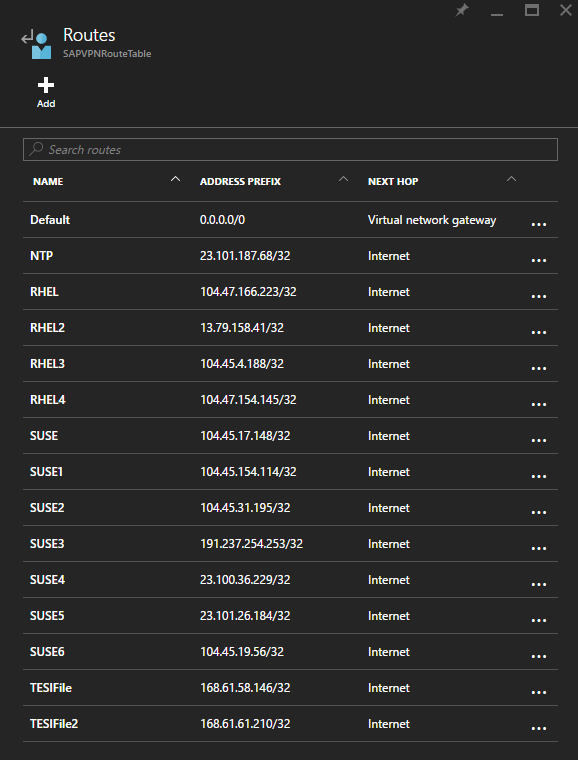
RHEL
Вам также необходимо добавить маршруты для IP-адресов узлов, перечисленных в \etc\yum.repos.d\rhui-load-balancers. Пример показан на приведенном ниже снимке экрана.
Oracle Linux
Для Oracle Linux в Azure нет репозиториев. Необходимо настроить собственные репозитории Oracle Linux или использовать общедоступные.
Дополнительные сведения о пользовательских маршрутах см. в этой статье.
Расширение Azure для SAP
Примечание.
Заявление об общей поддержке.
Поддержка расширения Azure для SAP предоставляется через каналы поддержки SAP. Если вам нужна помощь с расширением Azure для SAP, отправьте запрос в службу поддержки SAP.
После подготовки виртуальной машины, как описано в разделе Сценарии развертывания ПО SAP на виртуальных машинах Azure, агент виртуальной машины устанавливается на виртуальной машине. Теперь необходимо развернуть расширение Azure для SAP, доступное в репозитории расширений Azure в глобальных центрах обработки данных Azure. Дополнительные сведения см. в разделе "Настройка расширения Azure для SAP".
Следующие шаги
Узнайте об обновлении RHEL для SAP на месте